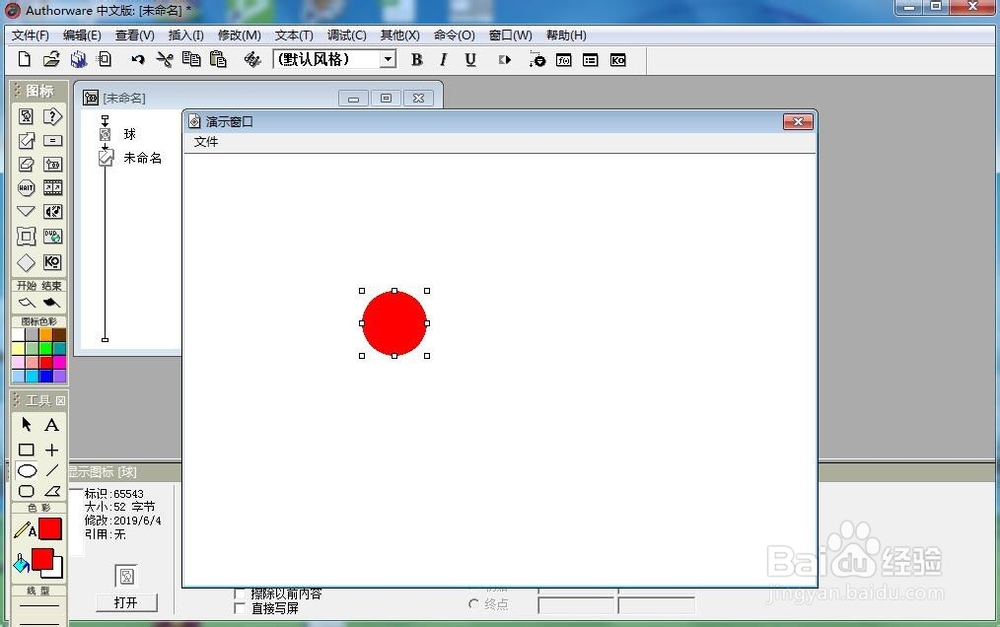怎样创建小球沿固定轨迹运动动画
1、打开authorware软件,进入其主界面中;
2、在图标中找到并点击显示图标;
3、用鼠标将它拉到右边的流程线,并改名为球;
4、将运动图标拉到显示图标下;
5、双击显示图标球,打开演示窗口;
6、设置好颜色,如红色,然后按椭圆工具;
7、左手按住shift键不放,右手按住鼠标左键不放,在演示窗口拖动,画出一个红色的球;
8、双击运动图标,在类型中选择沿路径移动到终点;
9、设置好球的运动轨迹;
10、点击运行按钮,就可以看到球沿着我们设定的轨迹开始运动了。
声明:本网站引用、摘录或转载内容仅供网站访问者交流或参考,不代表本站立场,如存在版权或非法内容,请联系站长删除,联系邮箱:site.kefu@qq.com。
阅读量:58
阅读量:87
阅读量:93
阅读量:85
阅读量:25